
İOS App Store veya Mac App Store'dan bir uygulama satın aldıysanız ve bir sorun varsa paranızı geri almak için Apple ile iletişime geçebilirsiniz. Bu otomatik değildir - geri ödeme almak için bir neden belirtmeniz gerekir ve Apple isteğinizi inceler.
Aynı işlem müzik, kitap, film ve TV şovları dahil diğer iTunes satın alımlarıyla da çalışır. Bu, iOS'taki App Store'a entegre edilmemiştir - geri ödeme isteği başlatmak için iTunes'u bir bilgisayarda veya Apple’ın web sitesinde kullanmanız gerekir.
Nasıl Çalışır
Apple, yalnızca son 90 gün içinde yaptığınız satın alma işlemleri için geri ödeme talep etmenize izin verir. Android’in Google Play Store'undan farklı olarak, iki saatlik soru sorulmadan geri ödeme süresi sunar Apple aynı şekilde otomatik geri ödeme sunmaz. Android’in geri ödeme özelliği bu şekilde kullanılabilse de, bu, ücretli uygulamaları denemenizi sağlayan bir özellik değildir.
Geri ödeme talebinde bulunmak için, satın alma işleminizle ilgili "sorunu Apple'a bildirmeniz", belirli bir sorunu seçmeniz ve isteğinizi Apple'a açıklamanız gerekir. Bunun nedenleri arasında "Bu satın alma işlemine yetki vermedim", "Öğe indirilmedi veya bulunamıyor", "Öğe yüklenmiyor veya çok yavaş indiriliyor", "Öğe açılıyor ancak beklendiği gibi çalışmıyor" ve kendi durumunuzu açıklamak için “Sorun burada listelenmemiştir”.
Bir neden sağladıktan sonra, Apple'ın müşteri hizmetleri isteğinizi inceleyecektir. Bu bir veya iki gün sürebilir ve daha fazla bilgi için sizinle iletişime geçilebilir.
Apple’ın Web Sitesini Kullanın
iTunes sizi yalnızca Apple’ın web sitesine götürür, böylece iTunes’u tamamen atlayabilir ve Apple’ın web sitesini kullanabilirsiniz. Bunu yapmak için şu adresi ziyaret edin: Problemi şikayet et Apple’ın web sitesindeki sayfa. Bu web sitesine iPhone veya iPad'inizden de erişebilirsiniz.
Apple Kimliğinizle giriş yapın, "Uygulamalar" ı tıklayın ve geri ödeme istediğiniz uygulamanın veya diğer satın alma işleminin yanındaki "Sorun Bildir" i tıklayın. Geri ödeme alma nedeninizi seçin ve durumu Apple'a açıklayın.
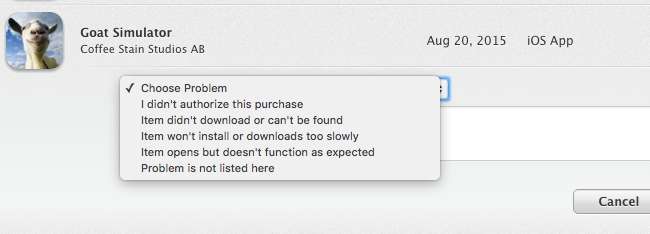
E-postanızdan Başlayın
Apple'ın size gönderdiği makbuz, e-postanızdan başlayabilmeniz için sorunları bildirmek ve para iadesi talep etmek için kullanabileceğiniz hızlı "Sorun Bildir" bağlantıları içerir. E-postanızı bilgisayarınızda, iPhone veya iPad'de açın ve uygulamanın adını arayın. Bu, Apple tarafından size e-postayla gönderilen, söz konusu uygulama için bir e-posta makbuzu bulmalıdır.
Satın alma ile ilgili bir sorunu bildirmek ve para iadesi talep etmek üzere doğrudan Apple'ın web sitesine gitmek için bu e-postayı açın ve "Sorun Bildir" bağlantısına dokunun veya tıklayın.
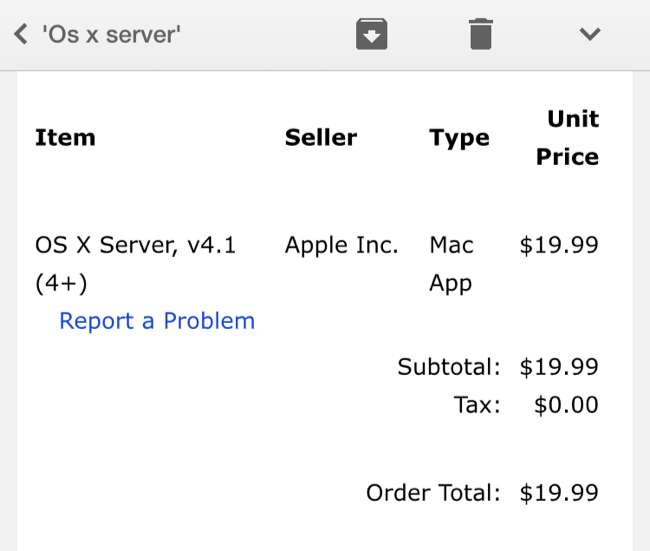
İTunes'dan Başlayın
Apple, bu özelliği Mac ve Windows PC'lerdeki iTunes'da da sunar. Her zaman oldugu gibi, iTunes en hantal, en yavaş yol Bunu yapmak için. İTunes üzerinden tıklamak sizi eninde sonunda web'e götürebileceğinden, web'den başlamanız daha iyi olur.
Bunu iTunes'da yapmak için, Mac veya Windows PC'nizde iTunes'u açın ve iPhone veya iPad'inizde kullandığınız hesapla giriş yaptığınızdan emin olun. İTunes penceresinin sağ üst tarafındaki profil resmini tıklayın ve "Hesap Bilgileri" ni seçin. Farklı bir hesapla oturum açmanız gerekiyorsa, "Oturumu Kapat" ı seçin ve ardından önce doğru hesapla oturum açın. İTunes istediğinde Apple Kimliği parolanızı girin.
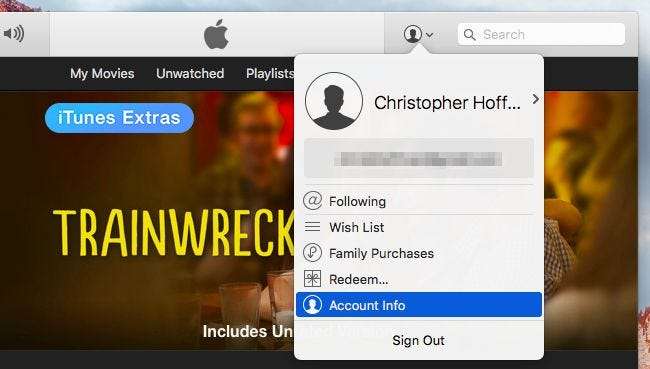
Satın Alma Geçmişi bölümüne gidin ve satın alma işlemlerinizin listesini görmek için "Tümünü Gör" ü tıklayın.
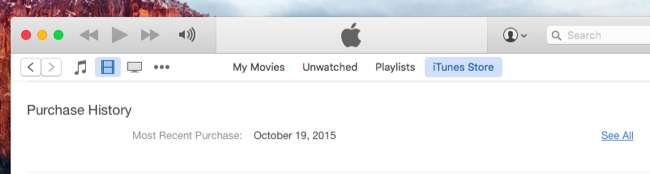
Geri ödeme almak istediğiniz uygulamayı bulun. Birden çok uygulama içeren bir satın alma grubunun parçasıysa, bu satın alma işlemlerinin solundaki ok düğmesini ve ardından "Sorun Bildir" i tıklayın. Burada kendi satırındaysa, "Sorun Bildir" i tıklayabilirsiniz.
Her uygulamanın sağında "Sorun Bildir" bağlantılarının göründüğünü göreceksiniz. Geri ödeme almak istediğiniz uygulama için "Sorun Bildir" bağlantısını tıklayın.
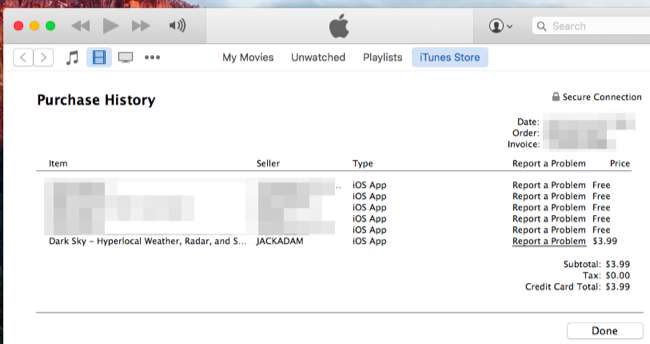
Yeniden oturum açmanız gereken Apple’ın web sitesine yönlendirileceksiniz. Geri ödeme alma nedeninizi seçin ve sorunu Apple'a açıklayın.
Apple, geri ödeme taleplerini yerine getirmek için kurulmuş bir sisteme sahiptir, ancak bunlar garanti olmaktan uzaktır. Yalnızca teknik bir sorun yaşıyorsanız, teknik destek için uygulama geliştiricisine başvurmanız söylenecektir.







